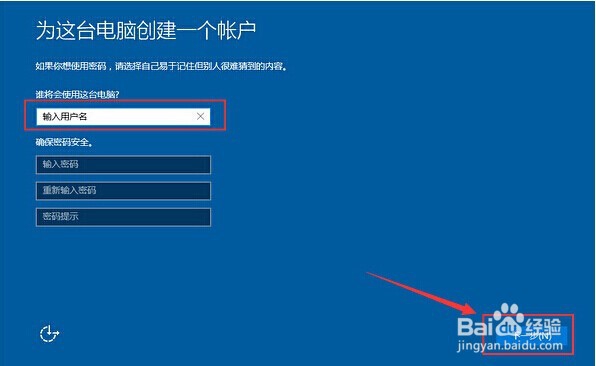1、首先将u盘插入电脑USB接口,然后按开机键打开电脑。如下图所示
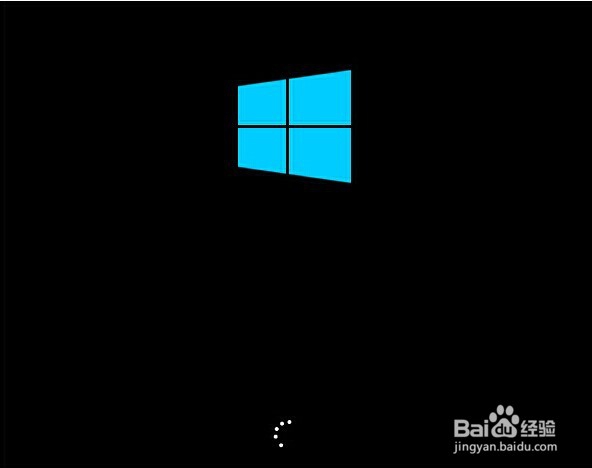
3、来到Windows安装程序窗口中,点击“现在安装(I)”开始安装win10专业版。如下图所示
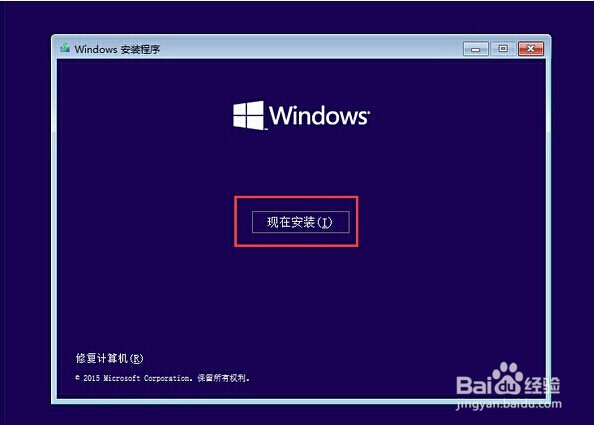
5、接着在弹出的许可条款窗口中,勾选“我接受许可条款(S)”再点击“下一步(N)”按钮。如下图所示
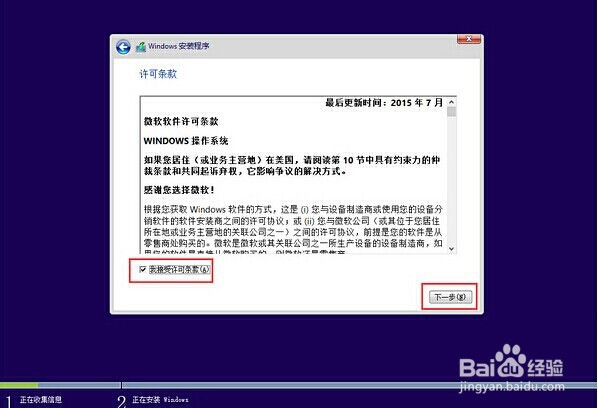
7、来到系统盘选择窗口中,首先点击删除“系统盘分区”,在弹出的提示窗口中点击确定。如下图所示

9、指定刚才新建的主分区作为安装win10专业版的系统盘,点击“下一步(N)”按钮。如下图所示
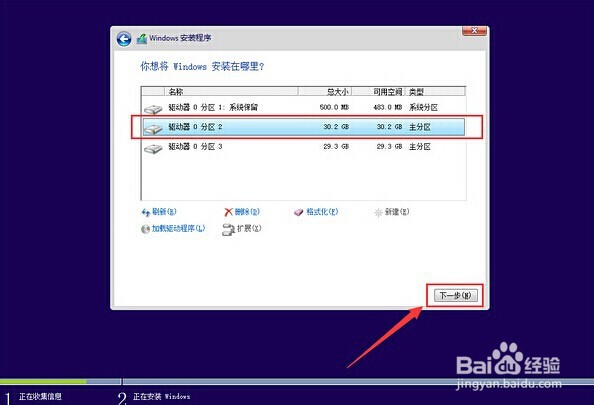
11、系统安装完成之后,来到输入产品密匙界面,点击“以后再说(L)”按钮进入下一步设置。如下图所示
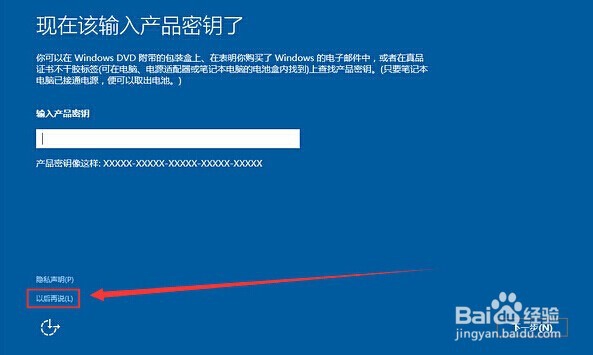
13、输入用户们点击“下一步(N)”按钮(可暂时不设立开机密码)。如下图所示